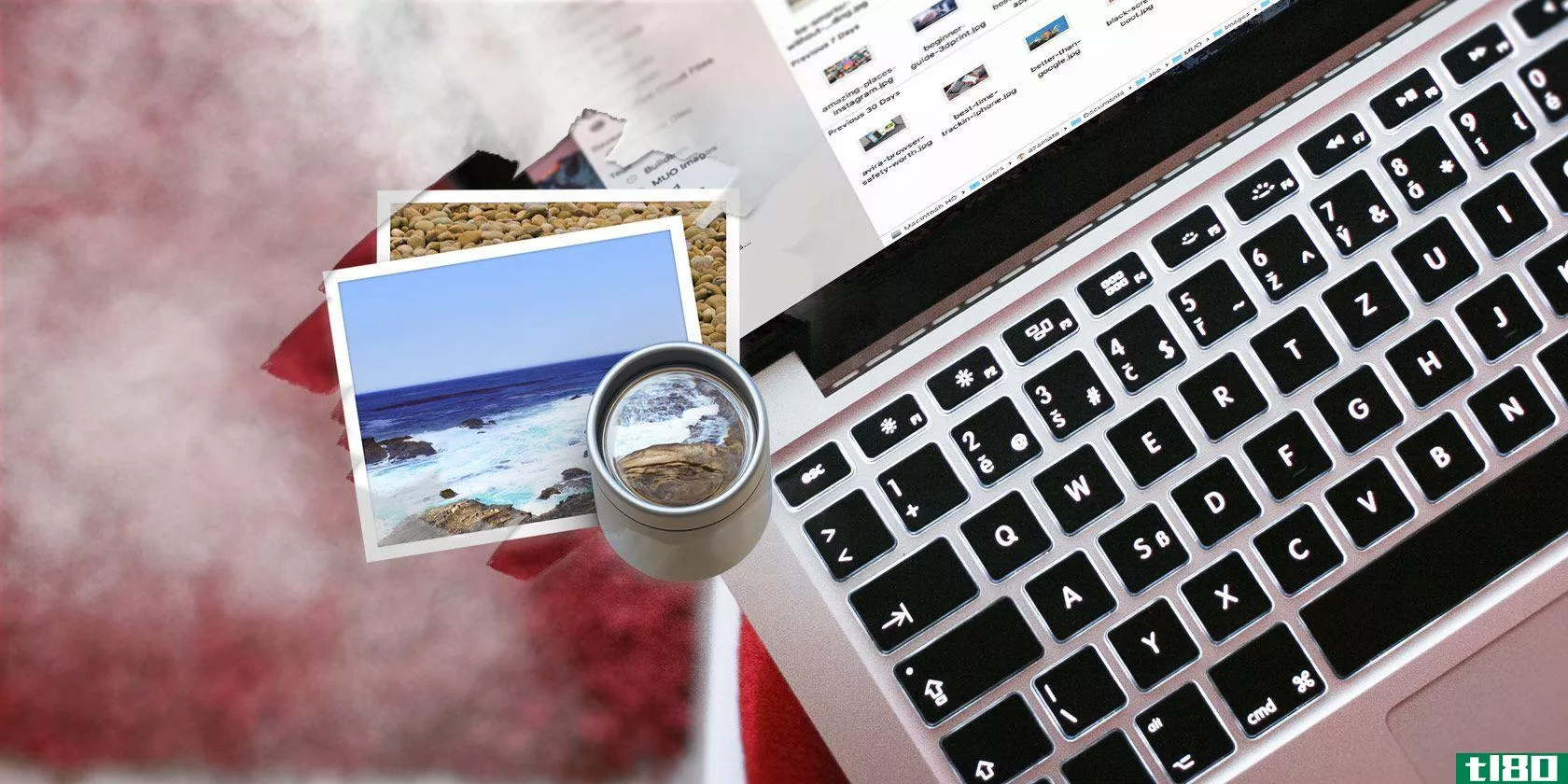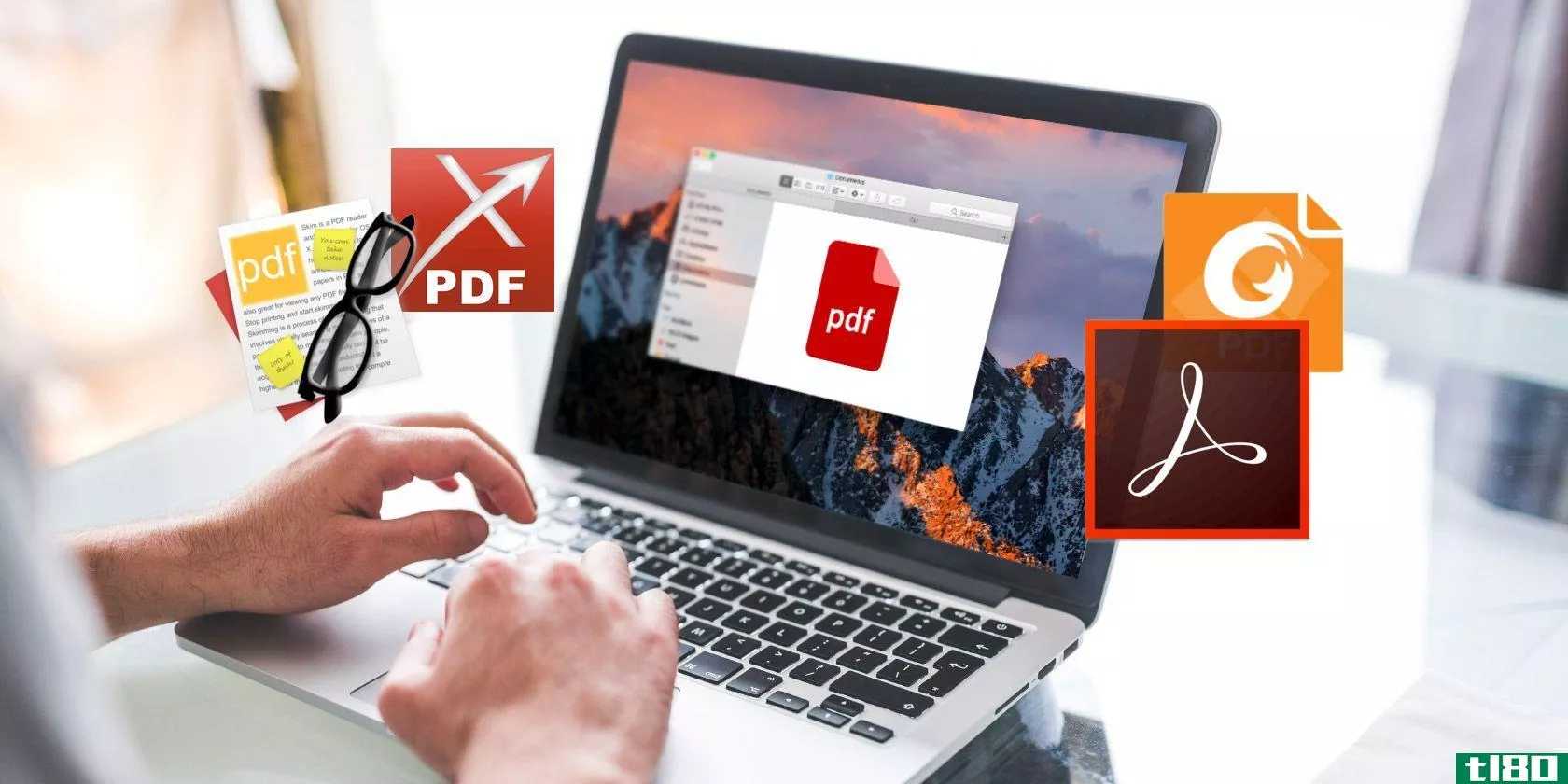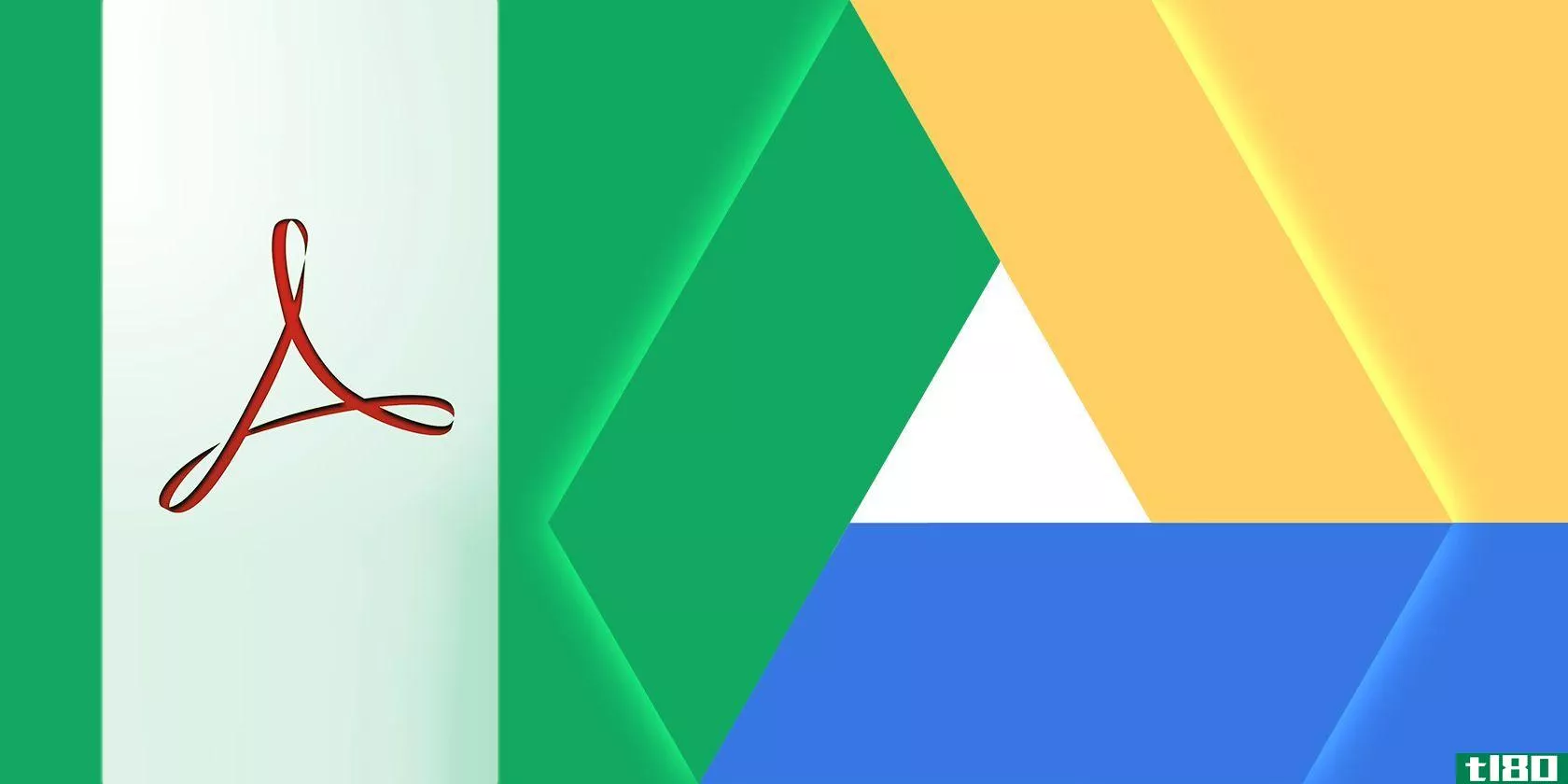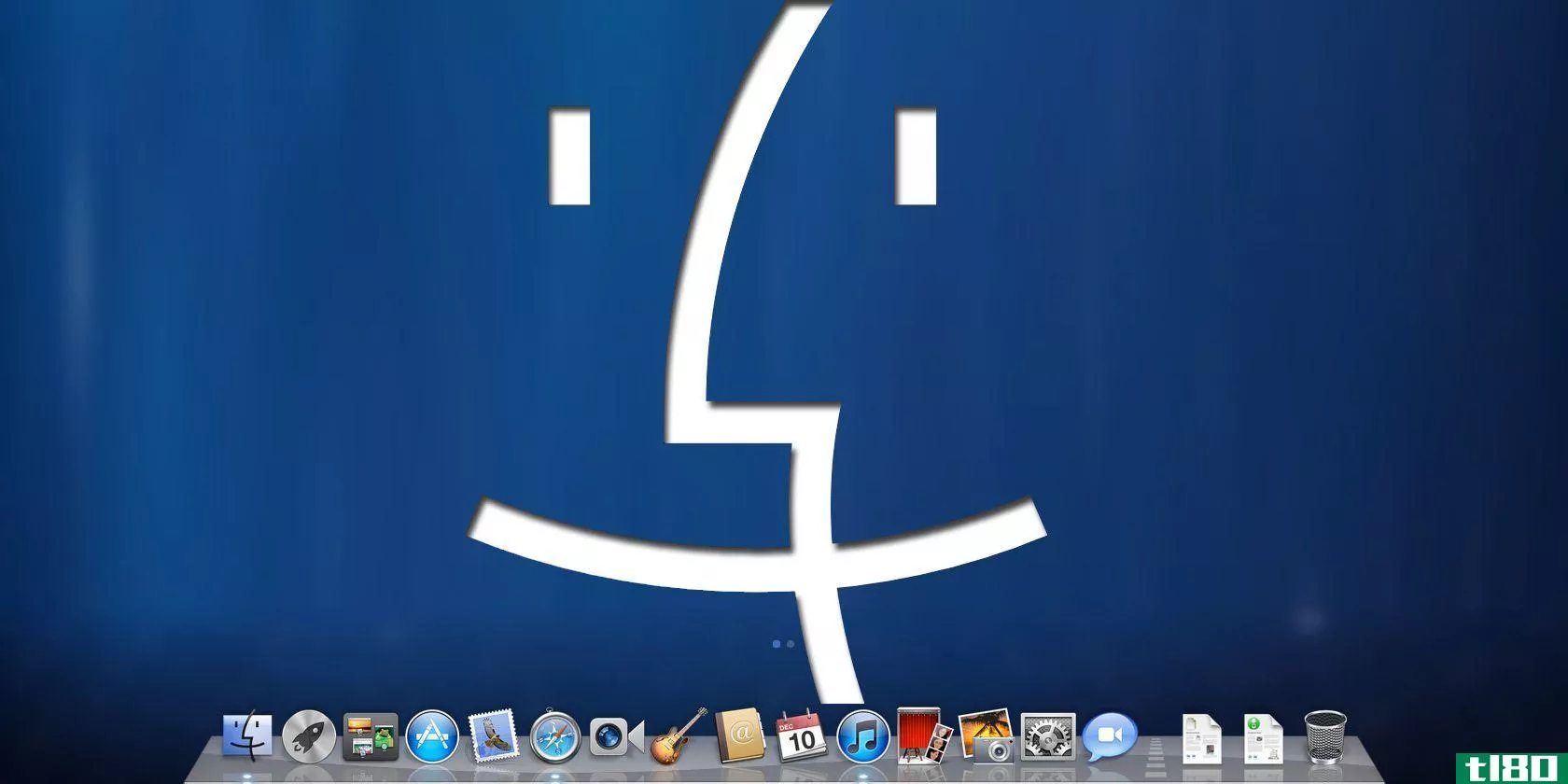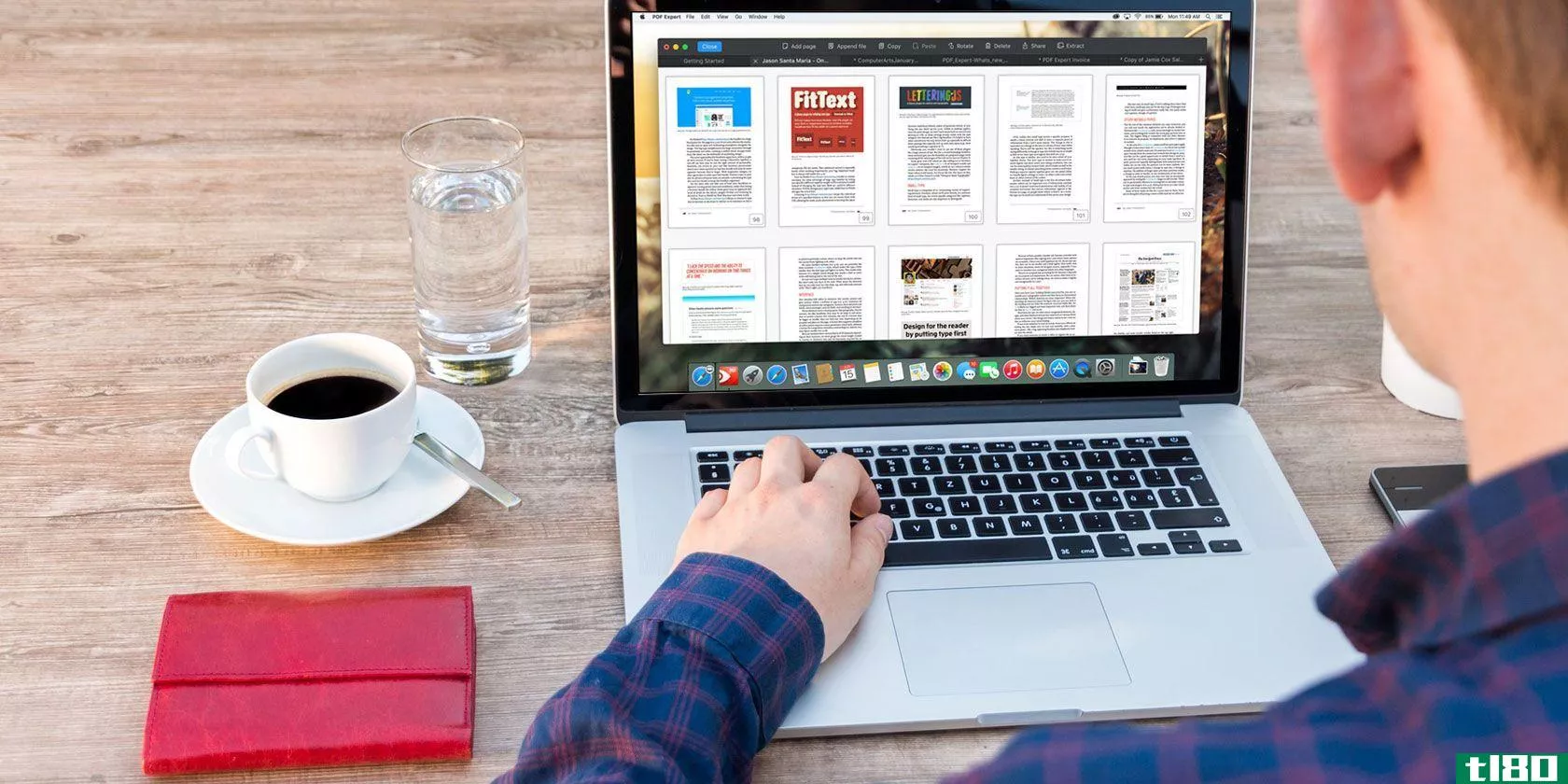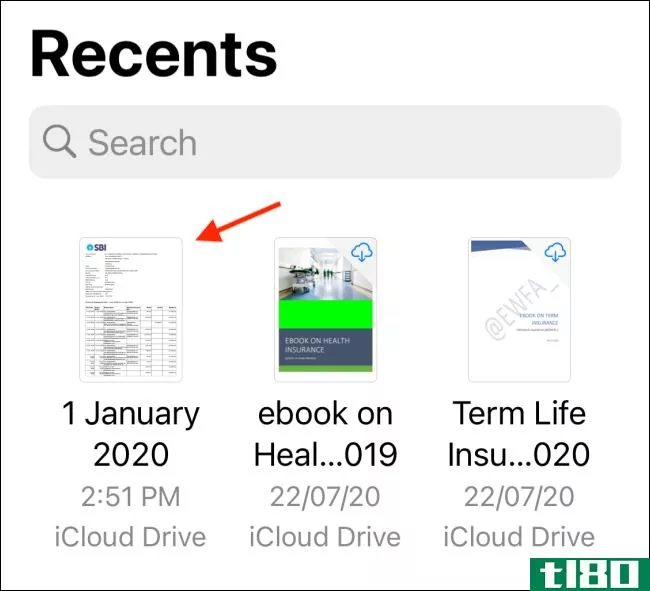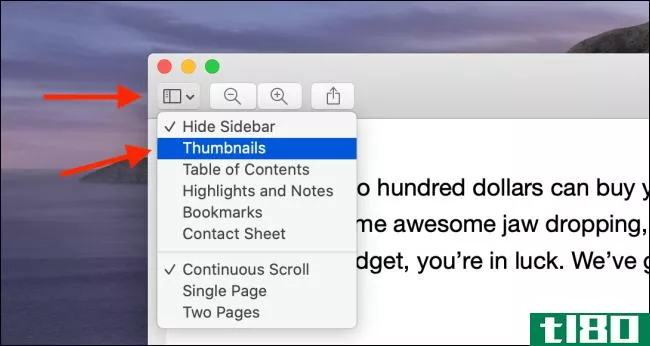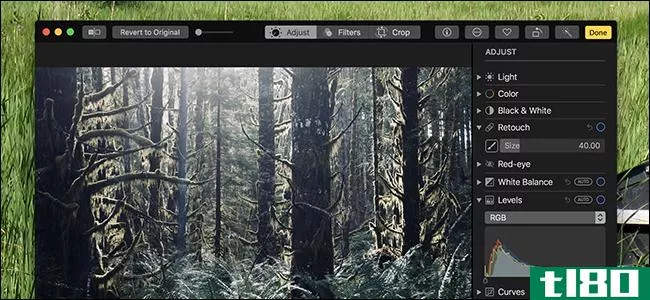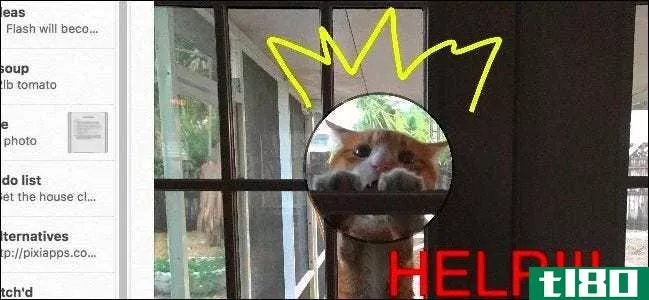使用mac的预览应用程序合并、拆分、标记和签署PDF
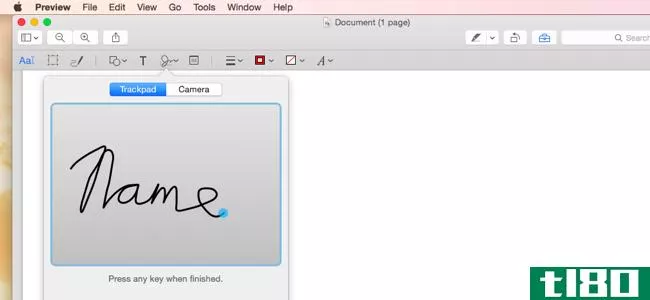
MacOSX附带的预览应用程序比它简陋的名字所暗示的要强大得多。除了简单地查看PDF外,它还包含普通用户可能需要的基本PDF功能。
这是那种需要在Windows上提供令人讨厌的免费软件的东西。即使是笨重的Adobe Reader PDF软件也不包含这些编辑功能,因为Adobe更愿意推出付费的adobeacrobat产品。
签署pdf
相关:如何在不打印和扫描PDF文档的情况下对其进行电子签名
预览有一个内置的功能,让你很容易签署PDF。它可以让你捕捉到一个签名-要么签署一张纸,并扫描它与您的网络摄像头或移动您的手指在您的Mac的轨迹板。然后,该签名将保存在预览中,您可以将其快速应用于未来。到为此,请单击“显示标记”工具栏按钮,然后单击出现的工具栏上的“签名”按钮。使用选项捕获签名,然后使用“签名”按钮将签名添加到文档中。您的签名将作为图像应用,可以四处拖动并调整大小。
完成后,单击“文件”>“保存”保存PDF,并将签名应用于该文件。也可以单击“文件”>“复制”来创建PDF的副本,并将更改保存到文件的新副本中,而不修改原始副本。
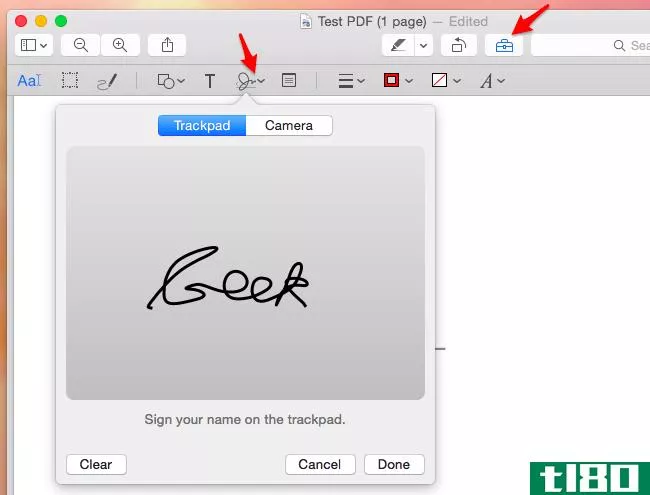
标记pdf
签名只是预览可以将标记功能应用于PDF的许多方法之一。标记工具栏提供了许多不同的工具,用于向PDF添加文本、形状、箭头、线和高光。使用选项向PDF添加标记格式,然后使用“保存”选项将这些更改永久应用于该PDF。
与签名功能一样,标记功能应该模仿坐下来拿着一个物理文档和一支笔、记号笔或荧光笔在上面乱涂乱画的行为。
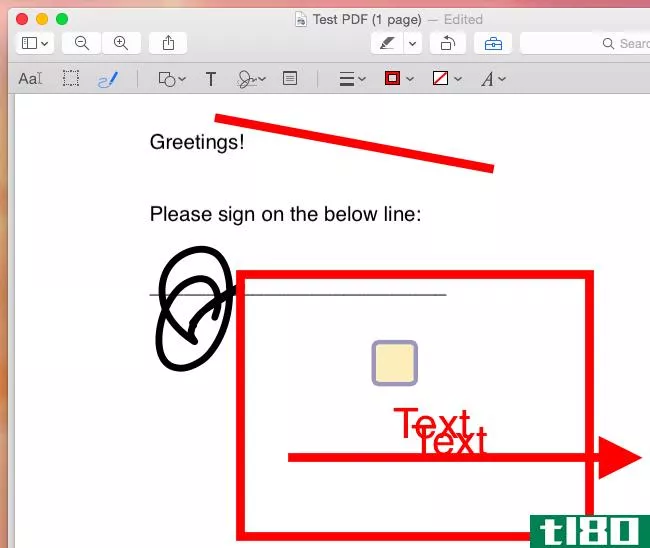
合并多个PDF
Preview还可以合并pdf,如果您有多个应该属于同一文件的文档,这将非常方便。例如,您可能扫描了多个页面,最后得到了多个PDF,您可能希望将它们合并到一个PDF文件中,然后可以将其发送给其他人,以使其组织合理。
首先,在预览应用程序中打开一个PDF。单击“查看”>“缩略图”以查看带有PDF中页面列表缩略图的侧边栏。只需将其他PDF文件从其他位置拖放到此侧边栏中的当前PDF,它们就会合并到文档中。您还可以拖放缩略图来重新排列页面顺序。
完成后,您可以单击“文件”>“保存”或其中一个选项保存更改并获得一个组合的PDF文件。
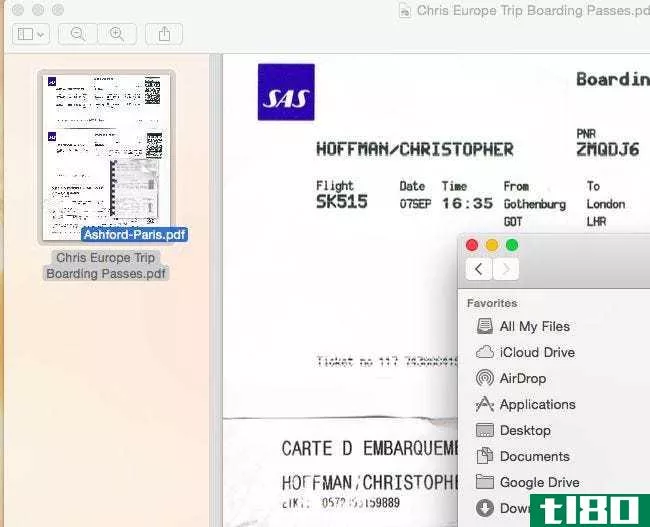
拆分pdf
预览还可以轻松地拆分PDF文件,提取该文件的单个页面并将其保存为单独的PDF文件。要做到这一点,只需将一个页面从缩略图窗格拖放到桌面上。您将得到一个新的PDF文件,其中只包含该页。
您可以使用这种PDF拆分技巧,将上面的PDF组合起来,从单个PDF中抓取页面,然后将它们组合起来,创建一个新的PDF,其中只包含您想要的特定页面。
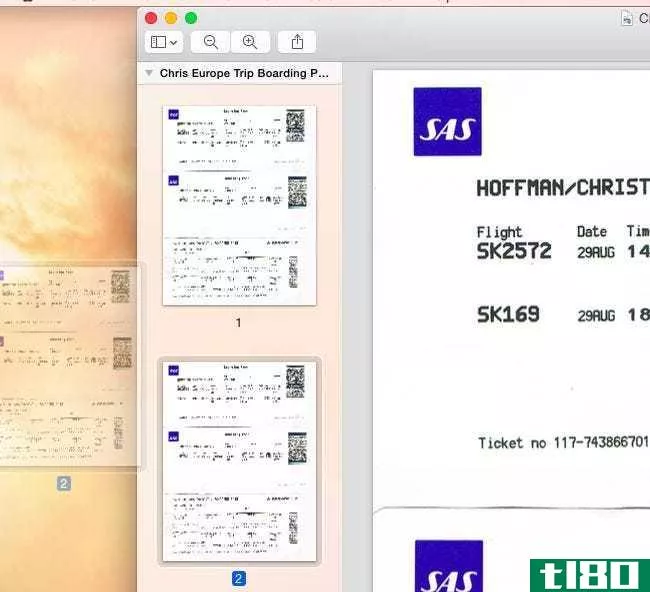
Preview不是一个功能强大的PDF编辑器。例如,不能从页面中删除元素。但是Preview包含了一些基本的、基本的特性,大多数用户在寻找PDF编辑器时都会用到这些特性。这些功能集成得很好,不过如果您将Preview作为一个基本文档预览应用程序使用,它们很容易被忽略。一个功能更全面的应用程序用于处理PDF是Windows应该从Mac OS X复制的另一个功能。Windows 8上的Microsoft Reader应用程序对桌面用户不是很有用。
mac还有其他各种有用的特性,可以用来处理pdf。例如,您可以将多个PDF直接拖动到打印机队列窗口,以便一次打印所有PDF,从而在您希望一次打印多个文档时加快打印过程。
- 发表于 2021-04-11 04:32
- 阅读 ( 165 )
- 分类:互联网
你可能感兴趣的文章
适用于运行windows或mac的办公室的最佳免费pdf工具
...巨大文档也是如此)。请注意,该网站看起来过时了,但应用程序仍在更新中。 ...
- 发布于 2021-03-12 20:52
- 阅读 ( 263 )
在mac上预览的10个基本提示和技巧
...的预览称为隐藏的宝石有点轻描淡写。像苹果的许多股票应用程序一样,当你第一次使用它来查看图片或PDF文件时,它似乎没有什么特别之处。 ...
- 发布于 2021-03-15 13:42
- 阅读 ( 313 )
阅读PDF的4个最佳免费mac预览选择
我喜欢安装在所有Mac系统上的预览应用程序。它几乎是一个可以查看和编辑图像或文档的通用应用程序,它还提供了一系列非常有用的功能。但是,尽管Preview支持PDF文档,它可能会更好。 ...
- 发布于 2021-03-17 06:13
- 阅读 ( 287 )
mp3文件的5个最佳音频合并和拆分工具
... 使这个应用程序与众不同的是,它直接处理音频文件而不必先解压缩它们。这样不仅可以加快工作流程,而且可以保持原始音频质量,因为不需要重新压缩。 ...
- 发布于 2021-03-19 12:32
- 阅读 ( 514 )
如何使用预览应用在mac上编辑照片
你知道你的Mac预览应用程序可以兼作照片编辑器吗?它肯定能帮你省去使用Photoshop甚至Apple Photos等更复杂程序进行基本编辑任务的麻烦。 ...
- 发布于 2021-03-22 12:10
- 阅读 ( 194 )
注释的简单指南:如何注释PDF、电子书、图像和网站
...题,拖动手指在文本上突出显示它。Android和iOS上的Kindle应用程序也遵循同样的方法。 ...
- 发布于 2021-03-25 04:26
- 阅读 ( 418 )
最好的免费和付费的苹果pdf编辑器
... 你的Mac可以在本地创建PDF,这意味着几乎任何桌面发布应用程序都可以成为PDF编辑器。你会错过像交互式表单这样的功能,但是没有更快的方法将文档或网页作为PDF共享。 ...
- 发布于 2021-03-25 14:46
- 阅读 ( 228 )